Portails de produits individuels : comment les utiliser ?
Les portails de produits sont des plateformes sur Internet qui collectent et réunissent les produits de millions de vendeurs en un seul et unique catalogue en ligne. Ce sont également des moteurs de recherche qui aident les clients à trouver les produits qu’ils recherchent et à les comparer, et qui contiennent un lien direct depuis le produit vers la boutique du marchand qui le vend. En tant que commerçant, ces portails vous seront utiles pour proposer vos produits à un large groupe de clients potentiels.
Aujourd’hui, nous prendrons l’exemple de KuantoKusta, le portail de produit le plus visité au Portugal.
Acheteurs potentiels ? Vendre au Portugal ? Ok, c’est parti !
Dans le menu principal de l’interface d’administration, cliquez sur Marketing > Portails de porduits. Vous y verrez une liste de tous les portails de produits que ePages propose.
Par exemple,vous y verrez Amazon ou encore Kelkoo qui sont installés automatiquement dans ePages. Vous trouverez en particulier une liste de pays pour chaque plateforme :
Les langues et devises installées dans votre boutique determinent les pays disponibles. Par exemple, si vous n’avez pas défini l’allemand dans votre boutique, vous n’aurez pas la possibilité de selectionner ni d’utiliser les portails de produits allemands.
Et si je souhaite vendre mes produits à travers un portail qui n’est pas dans la liste ? Avec ePages, vous pouvez configurer des « Portails individuels ». Cela signifie que si vous voulez commercialiser vos produits sur d’autres portails, vous en avez la possibilité. Dans la section Portails individuels, vous trouverez les consignes à suivre pour y arriver.
Tout d’abord, vous devrez vous inscrire sur le portail à travers lequel vous souhaitez vendre vos produits (dans notre exemple, KuantoKusta). Rendez-vous sur le site et inscrivez-vous.
Ensuite, revenez dans l’interface d’administration de votre boutique en ligne et activez le portugais pour pouvoir procéder à l’exportation de vos produits. Pour cela, allez dans Réglages > Paramètres du pays > Langues.
Sélectionnez le portugais dans le menu déroulant situé en fin de page et enregistrez.
Pour que le changement soit effectif, vous devez rendre la langue visible. Une fois cochée la case « visible », la langue sera disponible dans votre boutique en ligne.
Une fois ces étapes completées, vous devez suivre le processus qui vous permettra de publier vos produits vers le portail KuantoKusta.
Cliquez de nouveau sur Marketing dans le menu principal > Portails de produits > Portails individuels > Renseignez le nom du portail > Sélectionnez un pays (dans notre exemple le Portugal, précédemment activé et visible depuis Réglages > Paramètres du pays > Pays) puis sauvegardez. Accedez ensuite à la fiche du nouveau portail et suivez les instructions.
Vous pourrez y trouver toute l’information nécessaire pour publier vos produits vers ce portail. Vous pourrez alors choisir d’exporter un seul produit, plusieurs ou votre catalogue entier. Ensuite, vous devrez spécifier quels attributs du ou des produits seront exportés. Comment ? En accedant à la fiche Attributs (voir capture d’écran ci-dessous) et en selectionnant les attributs du produit que vous voulez faire apparaitre dans l’exportation par exemple, le numero du produit, les frais de livraison, la description…
Pour la majorité des portails de produits et en particulier KuantoKusta, certains attributs sont obligatoires pour pouvoir publier le produit désiré. En dessous vous pouvez voir les atributs requis par KuantoKusta.
Et ci-contre un exemple de comment la page de produit sera présentée sur KuantoKusta :
Maintenant, assignez aux attributs les noms de colonnes prefefinis par KuantoKusta. Si vous souhaitez ajouter un attribut qui n’est pas dans la liste, pour pouvez en selectionnant l’option « Attributs définis par l’utilisateur ».
La dernière étape consiste à aller dans Marketing > General où maintenant vous pourrez commencer l’exportation de vos/votre produit(s). Attention : Si vous choisissez de ne pas exporter tous vos produits vers KuantoKusta, cochez la case « Non » pour « Exporter tous les produits ». Pour selectionner les produits que vous voulez exporter, allez dans Produits et ajoutez des éléments.
Voici un exemple du document qui resulte de l’exportation que vous devrez envoyer au portail de produits que vous avez choisi (dans notre cas KuantoKusta) :
ProductName,Description,Brand,Price,’Product Page’,’Image URL’,Category,’Shipping cost’,EAN
‘Campingaz CV270 Ventilgaskartusche’,’Das Butan/Propan-Gemisch ist bei Kälte leistungsfähiger als reines Butan. Mit Campingaz-Stecksystem. 230 g Füllung. 11 cm Durchmesser; 380 g.’,Campingaz,3.95,http://fsnabhan-new.intern.epages.de/epages/DemoShop.sf/?Locale=de_DE&ObjectPath=/Shops/DemoShop/Products/cg_0101004270&ViewAction=ViewProductViaPortal,http://fsnabhan-new.intern.epages.de/WebRoot/Store/Shops/DemoShop/Products/cg_0101004270/cg_0101004270_m.jpg,Ausrüstung,7.4522,
Vous avez trouvé cela difficile ? Biensur que non ! Et de toutes les façons, on n’arrive à rien sans effort.
Si vous avez suivi nos explications à la lettre, vous pouvez officiellement vendre sur une nouvelle plateforme et au Portugal, bravo !
Bonne vente en ligne !
has been driving strategic partnerships globally for the last decade and is an expert when it comes to platforms and services that help SMBs to manage their business growth. He is currently the Vice President of Global Business Development at Swiftpage, the maker of Act! Act! is the #1 best-selling Contact & Customer Manager trusted by thousands individuals, small businesses and sales teams to get organised and to take the guesswork out of marketing to drive sales results. Learn more about Act! on www.act.com
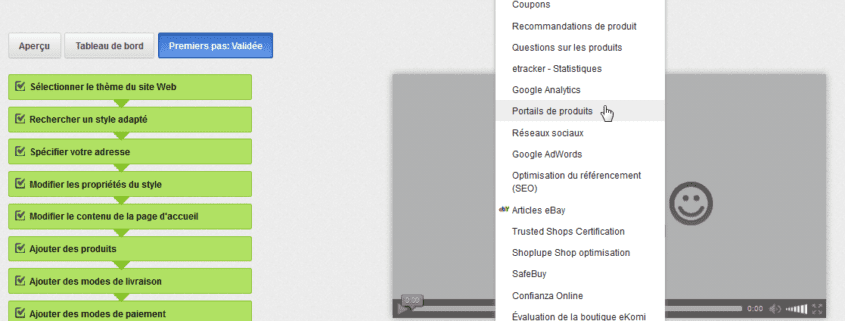
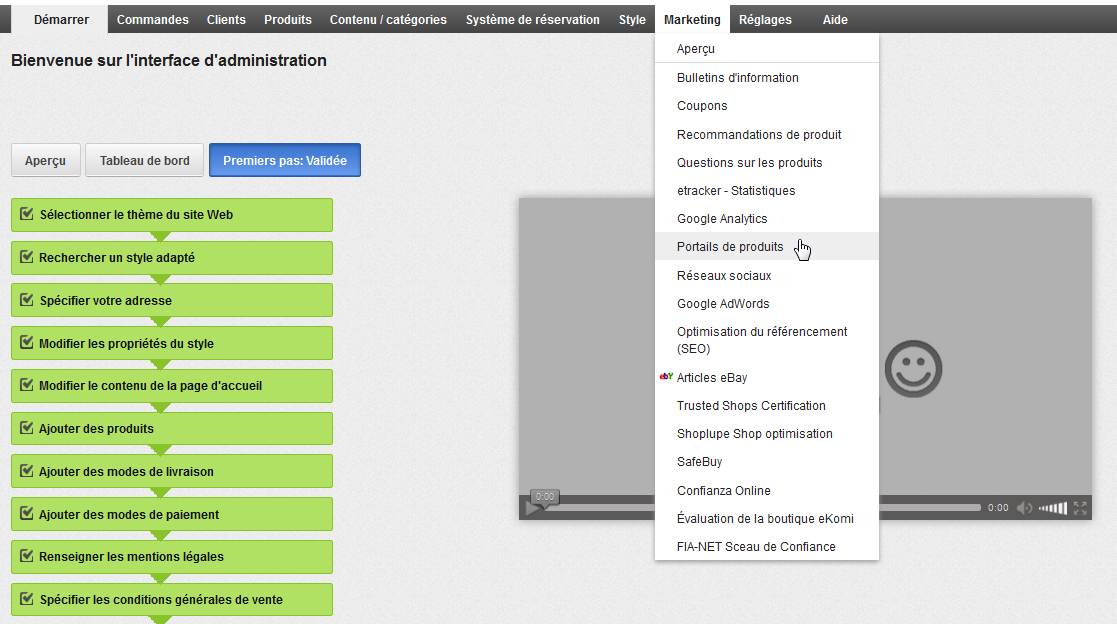
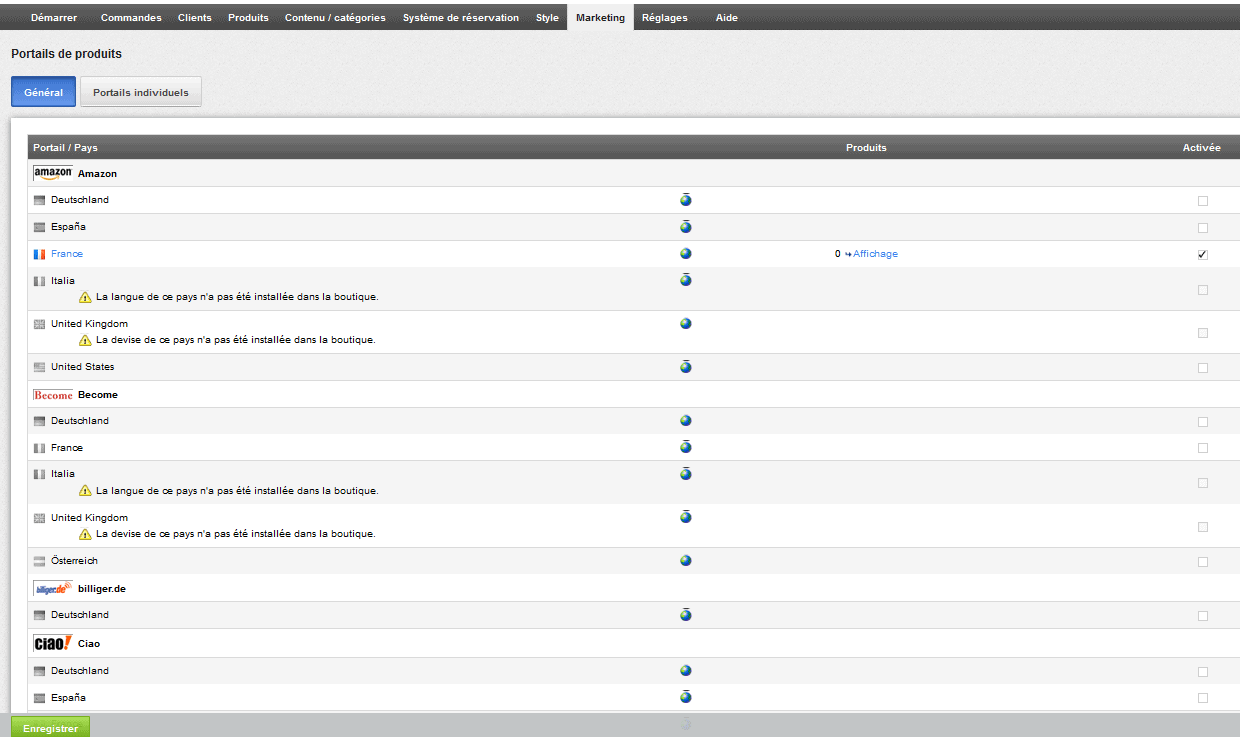
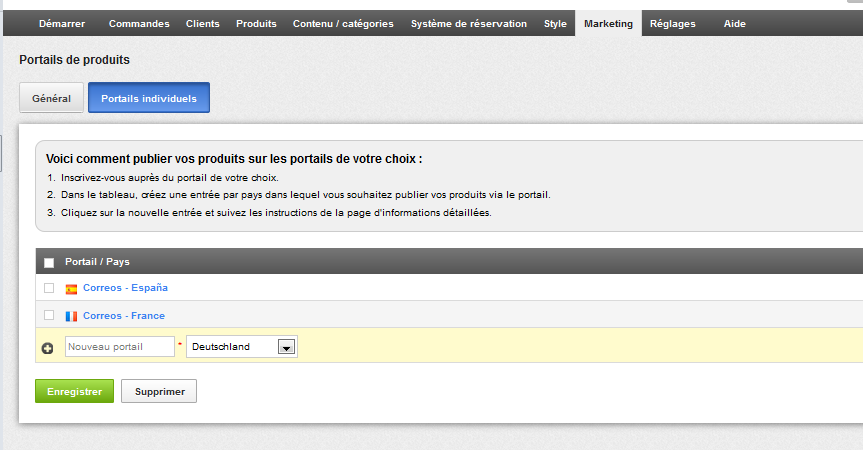
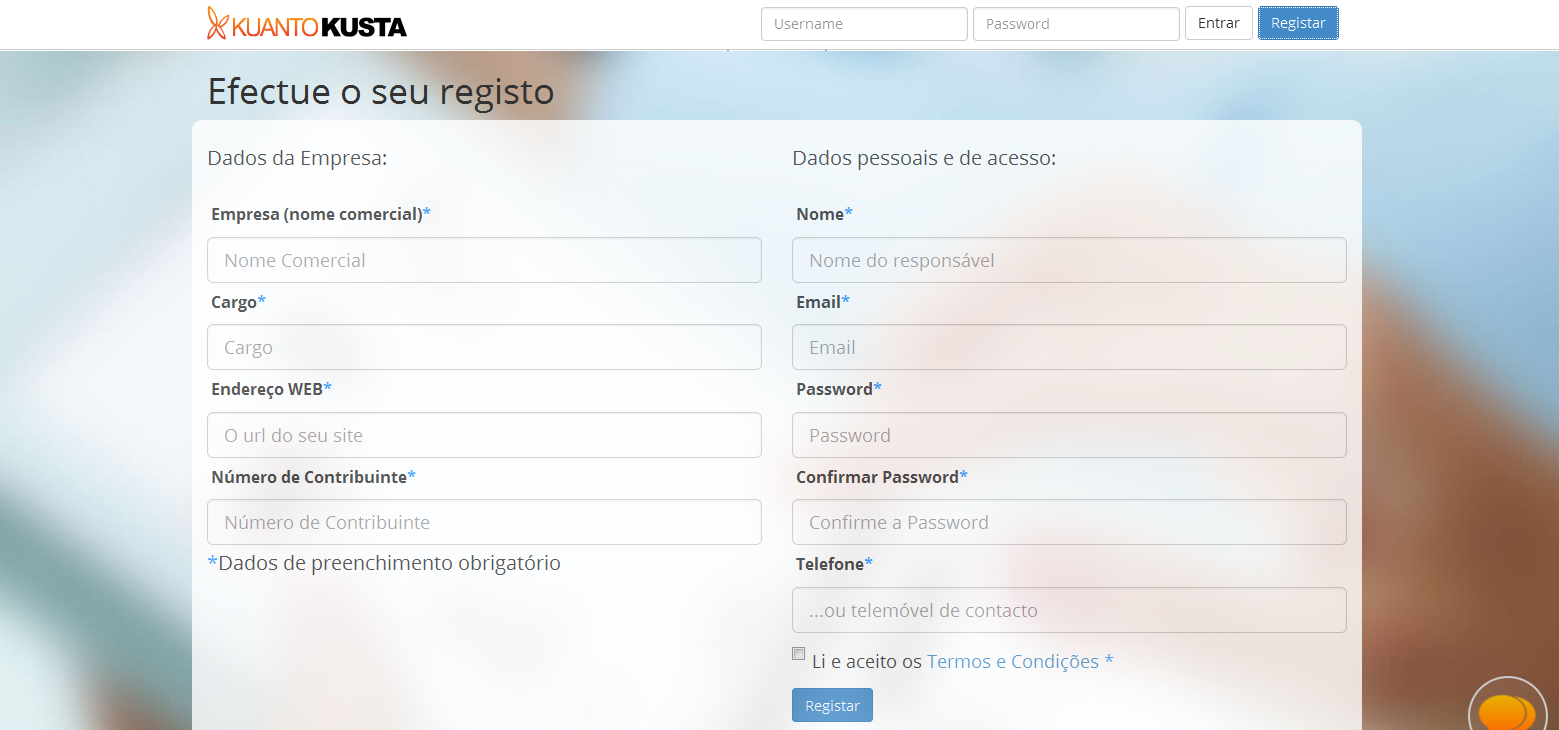
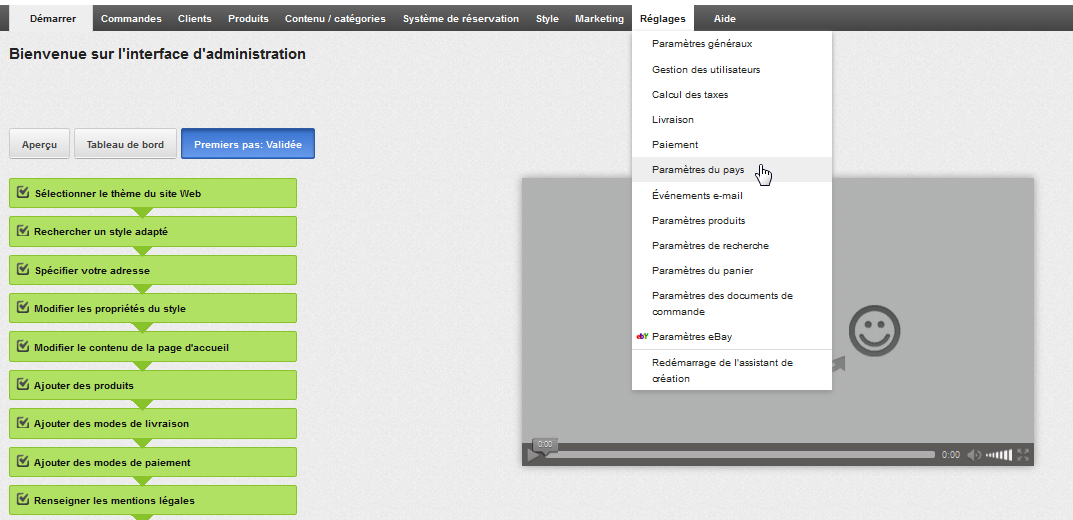
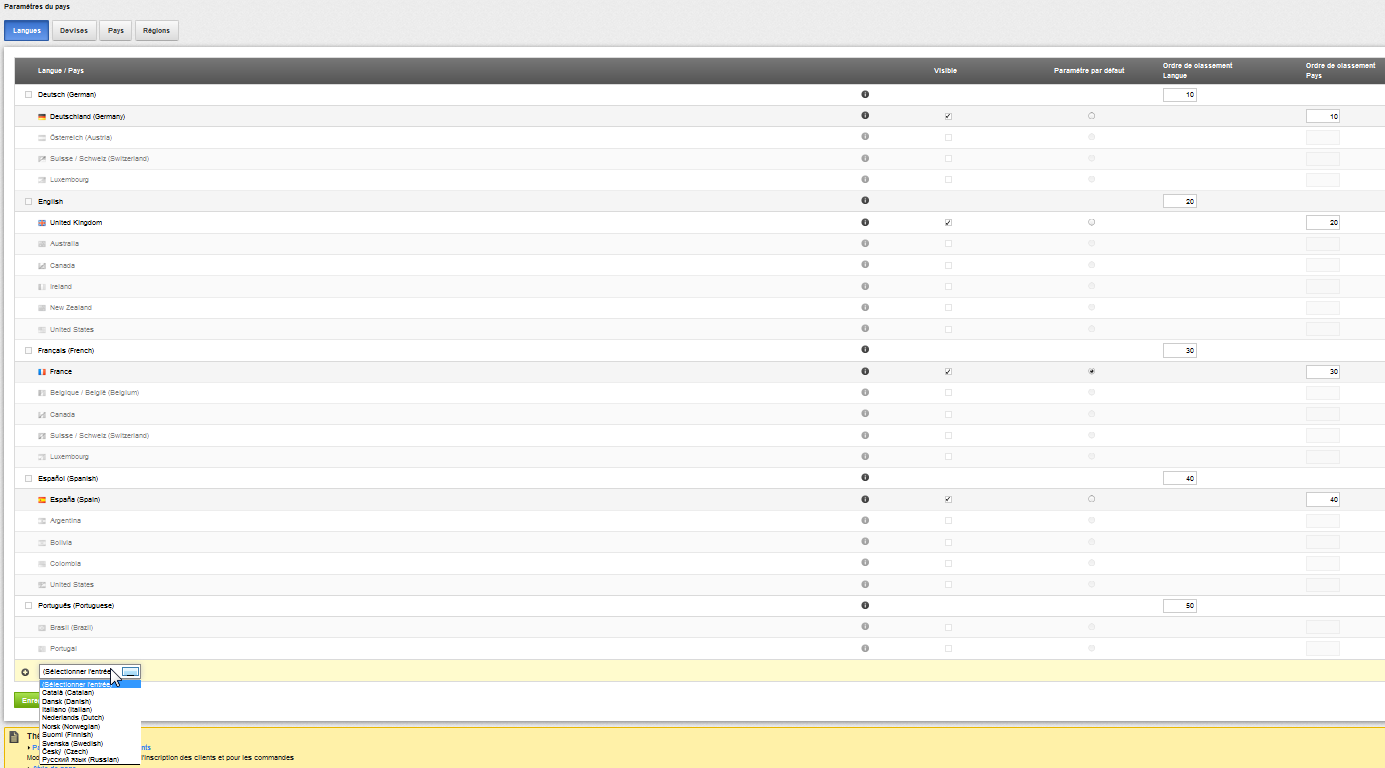

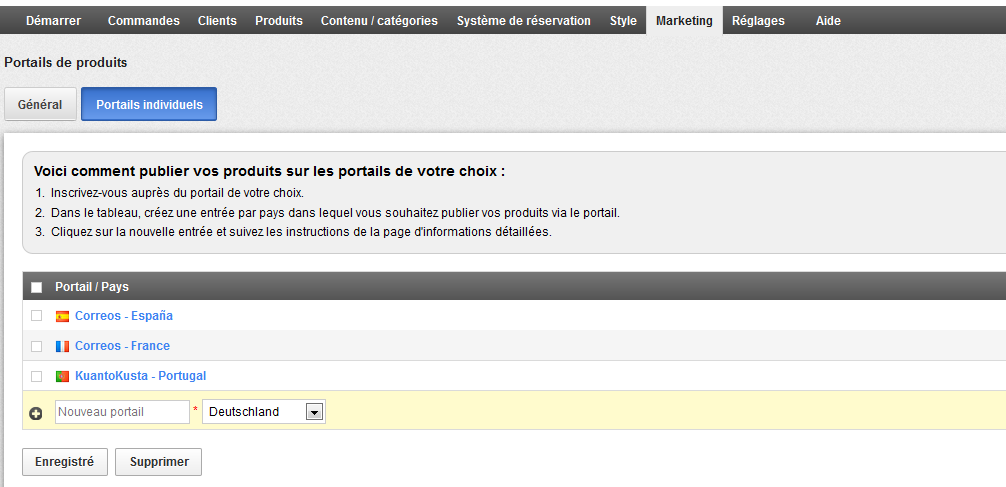
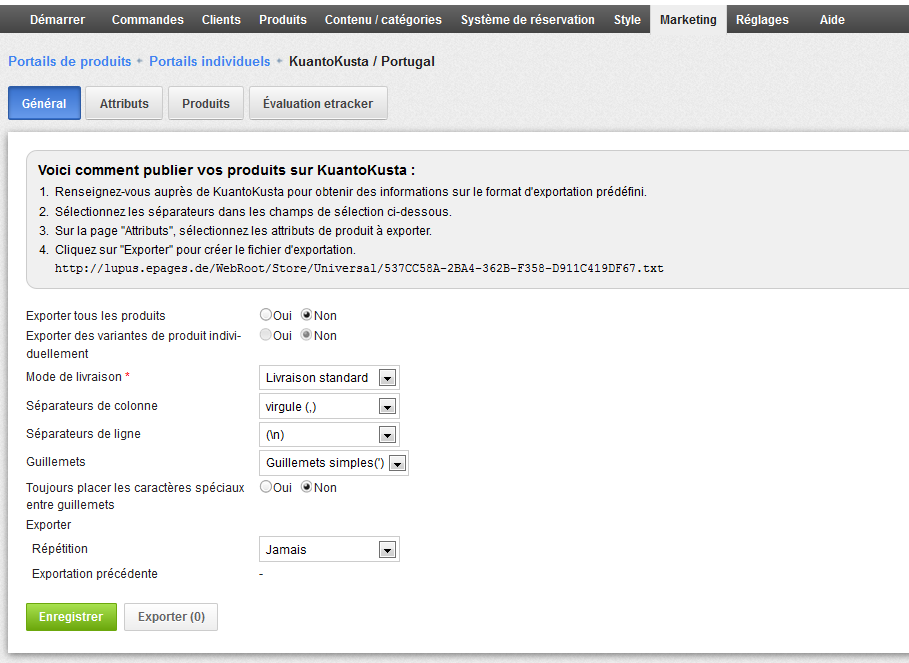
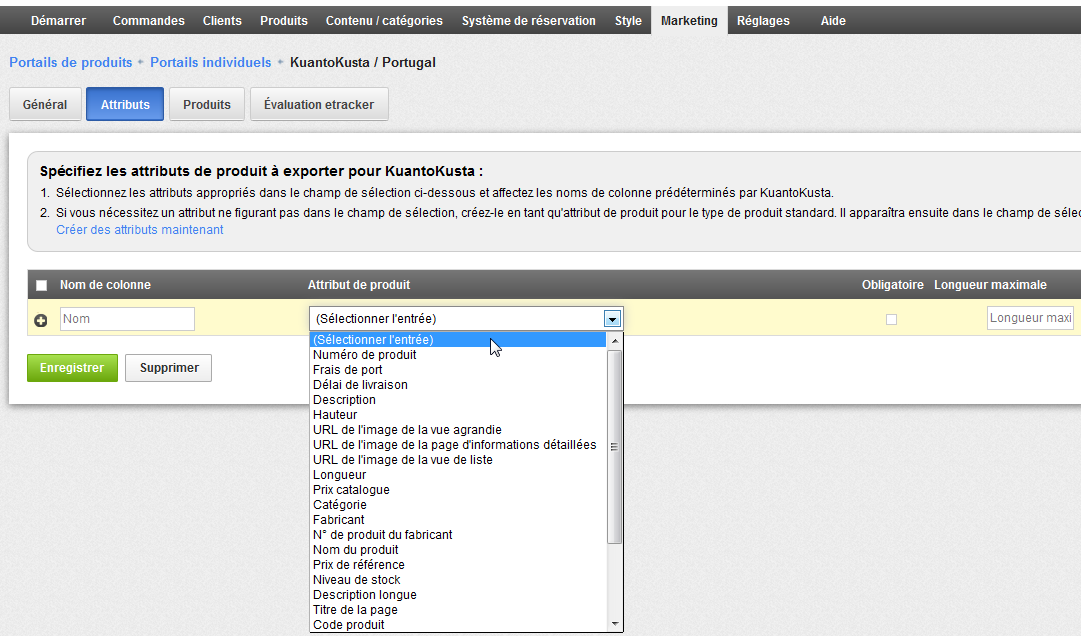
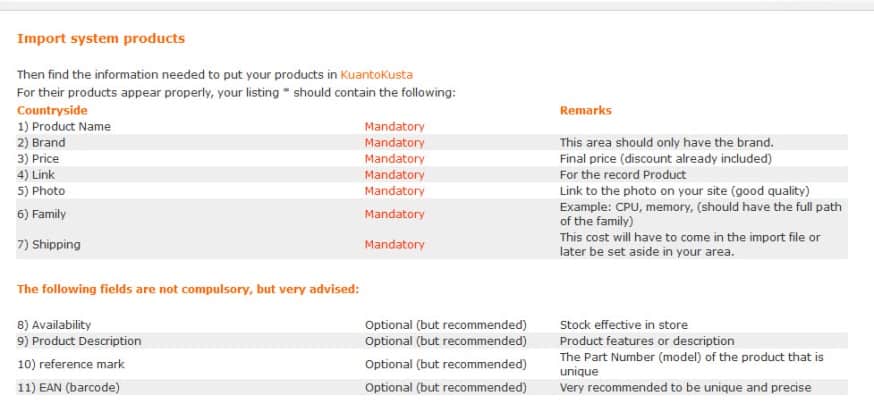
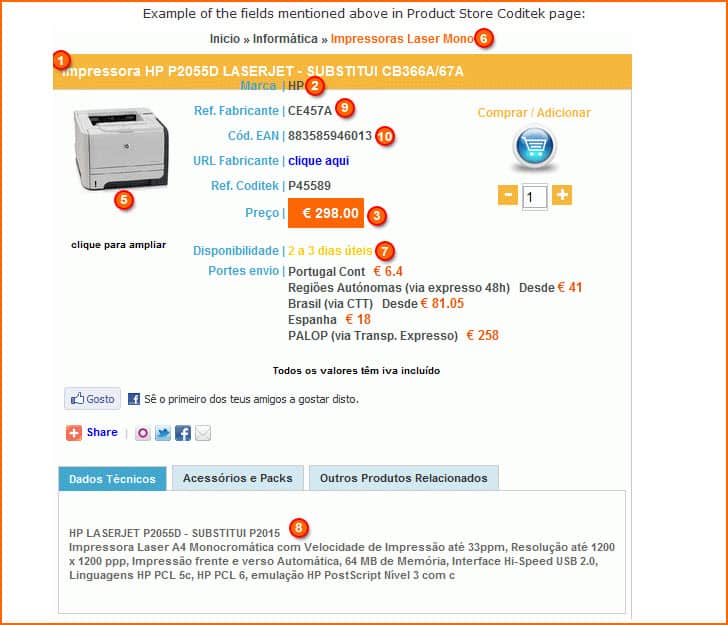
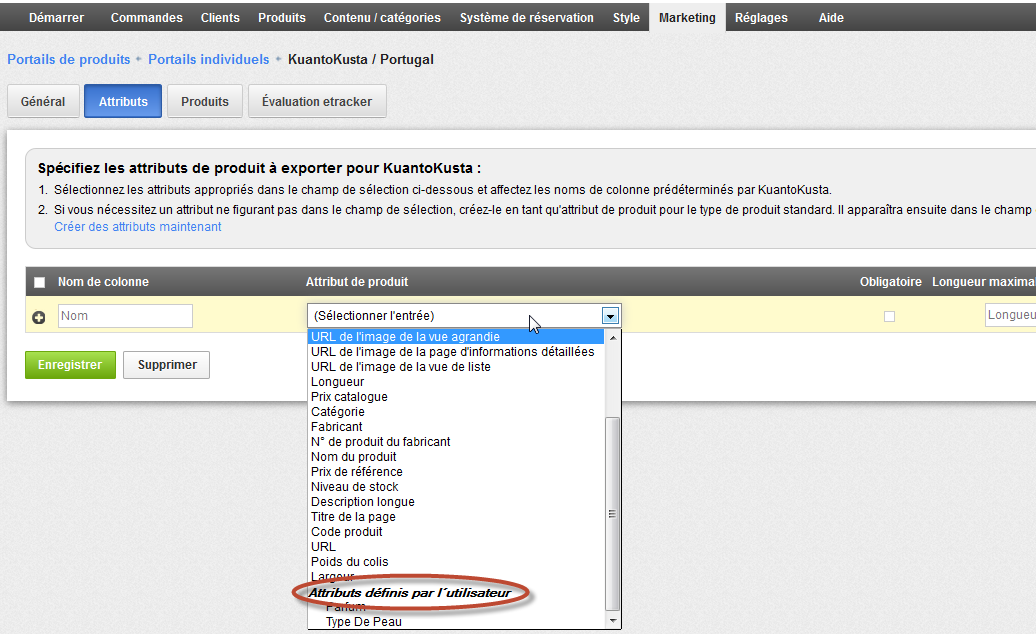
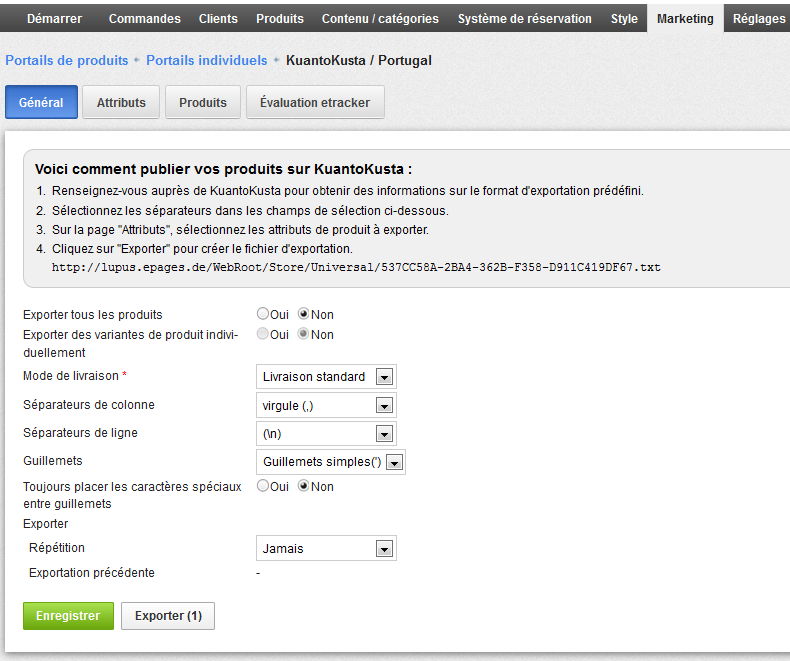

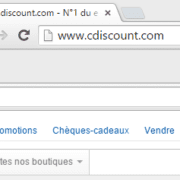
Laisser un commentaire
Rejoindre la discussion?N'hésitez pas à contribuer !